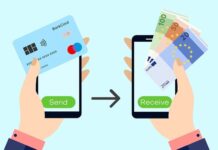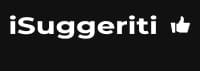Una delle società informatiche più famose al mondo propone da anni un piccolo dispositivo chiamato “Apple TV” per avere a disposizione la TV in streaming. Si tratta di un piccolo box da installare vicino al proprio televisore e che si collega mediante il cavo HDMI e la corrente elettrica. Sfruttando il proprio server consente in Wi-Fi di usufruire di una serie di funzionalità. Scopriamo meglio di cosa si tratta, come funziona e come trasformare il DSN su Apple TV.
Come funziona? A cosa serve?
La Apple TV possiede un sistema operativo, che è TvOS una variante del sistema utilizzato su iPad e iPhone, per la quale si possono scaricare apposite applicazioni per Apple TV direttamente dallo store. Si tratta di applicazioni che consentono di guardare i film come Netflix oppure app di negozi online, videogiochi da giocare con il telecomando come su una qualsiasi console.
Al momento dell’accensione si può scegliere di guardare dei canali disponibili gratuitamente oppure di vedere un Postcast gratuito, di visualizzare in streaming uno dei tanti film presenti sullo store iTunes che viene trasmesso sul televisore. Se si possiedono dei dispositivi Apple come iPhone e iPad si può scegliere di visualizzare su Apple TV qualsiasi video che si è salvato sul proprio dispositivo, rimanendo connessi alla rete Wi-Fi.
Con un dispositivo iOS si possono vedere sul televisore i giochi che vengono giocati abitualmente sul dispositivo. In questo modo la Apple TV si trasforma in una console per giochi e i dispositivi iPhone e iPad diventano dei controller. La Apple TV di quarta generazione, a differenze delle tre precedenti, consente di potere scaricare i giochi anche dall’App Store oltre che di effettuare lo streaming dai dispositivi.
Questo può essere utile per utilizzarla anche in mancanza di iPhone e iPad ma soprattutto di potere giocare dei giochi pesanti e concepiti proprio per la Apple TV, che non richiedano l’utilizzo del touch screen ma che possono essere giocati utilizzando il telecomando.
Come trasformare il DNS su Apple TV?
Ogni qualvolta la nostra connessione Internet va un po’ più lenta oppure non siamo in grado di accedere a certi contenuti di nostro interesse, per antonomasia si è portati a dare la colpa al nostro fornitore di servizi. Ogni sito Web possiede un indirizzo IP univoco.
I navigatori del Web conoscono perfettamente il nome di un sito Web, a differenza del computer che non lo capisce e riconosce un sito dal suo indirizzo IP. Il lavoro di un server DSN è proprio quello di tradurre il nome del sito Web in un indirizzo IP.
E’ possibile, così come avviene per gli iPhone e iPad, modificare il server DSN su una Apple TV. In questo potrai sbloccare il blocco geografico che non ti consente di accedere a determinati siti, sottoposti a restrizioni nel tuo Paese. Il consiglio però, è quello di non accedere mai a siti vietati dalla legge del tuo Paese ma di collegarti a servizi come Netflix.
Prima di procedere con la trasformazione del server, vediamo quale DSN è consigliato utilizzare. Ne esistono di due tipologie:
- google DSN: un servizio DSN gratuito offerto da Google, rapido e molto sicuro. Per il quale si possono utilizzare uno dei seguenti DSN 8.8.8.8 e 8.8.4.4;
- OpenDSN: un altro server veloce e altrettanto sicuro, per il quale puoi scegliere uno dei seguenti DSN 208.67.222.222 e 208.67.222.220
Una volta che sei entrato a conoscenza della fonte del server DNS, è possibile effettuare la trasformazione sulla tua Apple TV. Per effettuare la modifica su una Apple TV di quarta generazione:
- avvia l’app Impostazioni sulla tua TV;
- dall’elenco delle opzioni, scegli “Rete”;
- nella schermata “Rete”, clicca due volte su Wi-Fi per visualizzare tutte le info sulla tua rete;
- dall’elenco delle opzioni per il Wi-Fi, seleziona “Configura DNS”;
- sarà impostato su “Automatico” per impostazione predefinita. Scorri in basso sul telecomando Siri e seleziona “Manuale”;
- adesso inserisci il DSN da quello indicato sopra. Aggiungi il prefisso “0” se il tuo server non è composto da tre cifre. Se hai scelto il Google DSN dovrai anteporre “00” al valore 8.8.8.8 diventando così: 008.008.008.008 anche se la tua Apple TV la leggerà come 8.8.8.8.
- adesso clicca su “Fine” per dare conferma all’operazione.
A questo punto la tua Apple TV potrà utilizzare il server che hai trasformato. Il procedimento è quasi identico per le precedenti versioni della Apple TV.